Installation du logiciel de publication Spip sous SME Server 7.1.
Un petit howto sur l’installation de Spip sous SME.
Il dérive de mon précédent tutoriel sur l’installation sous SME 6.0. Il y a plusieurs changements sur les noms et les chemins. J’ai aussi ajouté quelques réglages supplémentaires, non nécessaires mais qui vont bien.
Ce howto est pour Spip 1.9.2 sous SME 7.1. La démarche devrait rester similaire pour les futures versions de SME et de Spip.
Le mode opératoire suivant installe Spip à la racine du site web. Attention, avec les changements de version de Spip, l’adresse de téléchargement de Spip change. Veuillez adapter le wget en conséquence ainsi que les lignes suivantes d’après la version que vous installez.
Il faut se connecter à la ligne de commande du serveur en tant que root. La première méthode consiste à se connecter directement sur le serveur. Dans la seconde méthode, on se connecte à distance à l’aide d’un logiciel ssh. Il faut au préalable avoir autorisé ce mode de connexion au serveur dans le gestionnaire de serveur. Voir la documentation de SME-Server dans tous les cas. Quelle que soit la méthode, les paramètres de connexion sont login : root et password : le mot de passe administrateur.
Ensuite suivre les instructions suivantes :
[root@serveur root]# cd /home/e-smith/files/primary/html/
[root@serveur html]# wget http://www.spip.net/spip-dev/DISTRIB/spip.zip
[root@serveur html]# unzip spip.zip
[root@serveur html]# cd spip
[root@serveur spip]# mv * ..
[root@serveur spip]# cd ..
[root@serveur html]# rmdir spip
[root@serveur html]# rm spip.zip
rm: détruire fichier régulier `spip.zip'? y
[root@serveur html]# chmod 700 IMG tmp local config
[root@serveur html]# chown www:www IMG tmp local config
[root@serveur html]# mysql -u root
Welcome to the MySQL monitor. Commands end with ; or \g.
Your MySQL connection id is 1 to server version: 4.1.20
Type 'help;' or '\h' for help. Type '\c' to clear the buffer.
mysql> create database spip;
Query OK, 1 row affected (0.51 sec)
mysql> grant all privileges on spip.* to utilisateur@localhost identified by 'mot_de_passe' with grant option;
Query OK, 0 rows affected (0.50 sec)
mysql> quit
Bye
[root@serveur html]# rm index.htm
rm: détruire fichier régulier `index.htm'? y
[root@testeur html]# exitEt c’est terminé pour le ssh.
Vous prenez maintenant votre navigateur web favori et vous allez voir le dossier ecrire de votre site web. Dans mon cas, depuis le réseau interne :
http://serveur/ecrire
Vous suivez les différents écrans. Quand vous arrivez sur celui qui s’appelle Installation du système de publication, vous remplissez les cases comme suit :
![]() Adresse de la base de données : localhost
Adresse de la base de données : localhost
![]() Le login de connexion : utilisateur (de l’étape mysql un peu plus haut)
Le login de connexion : utilisateur (de l’étape mysql un peu plus haut)
![]() Le mot de passe de connexion : mot_de_passe (de l’étape mysql)
Le mot de passe de connexion : mot_de_passe (de l’étape mysql)
Enfin, sur l’écran Installation du système de publication, Sélectionner spip dans la liste.
Ensuite, bienvenue dans Spip.
Sous SME 7.x, il est possible de faire fabriquer automatiquement des vignettes avec gd1 et gd2. Mais il est aussi possible d’ajouter le support de convert pour une meilleure qualité. Pour ceci, il faut installer la librairie ImageMagick. (Note : la librairie netpbm, qui fournit aussi une bonne qualité, est installée par défaut à partir de SME 7.2).
![]() L’installation d’ImageMagick peut être réalisée par l’interface de gestion web (server-manager).
L’installation d’ImageMagick peut être réalisée par l’interface de gestion web (server-manager).
![]() On commence par aller dans le menu Configuration|Mise à jour logicielle.
On commence par aller dans le menu Configuration|Mise à jour logicielle.
![]() Appuyer sur le bouton Modifier les paramètres de mise à jour.
Appuyer sur le bouton Modifier les paramètres de mise à jour.
![]() Puis la Gestion individuelle des paquetages qu’on passe sur Activé. On appuie sur le bouton Enregistrer en bas à droite.
Puis la Gestion individuelle des paquetages qu’on passe sur Activé. On appuie sur le bouton Enregistrer en bas à droite.
![]() Sur le nouvel écran, on appuie sur Installer une application additionnelle.
Sur le nouvel écran, on appuie sur Installer une application additionnelle.
![]() Dans la liste qui apparaît, on cherche ImageMagick.i386 (avec un I majuscule). Au jour de la rédaction de cet article, c’est la version ImageMagick.i386 6.0.7.1-16.0.3. Appuyer sur le bouton Installer en bas à droite.
Dans la liste qui apparaît, on cherche ImageMagick.i386 (avec un I majuscule). Au jour de la rédaction de cet article, c’est la version ImageMagick.i386 6.0.7.1-16.0.3. Appuyer sur le bouton Installer en bas à droite.
![]() Ça prend un moment. Vous attendez que ça soit fini et vous appuyer sur Reconfigurer en bas à droite. Nouvelle attente, le serveur redémarre.
Ça prend un moment. Vous attendez que ça soit fini et vous appuyer sur Reconfigurer en bas à droite. Nouvelle attente, le serveur redémarre.
![]() Après, ça doit être bon. Si vous allez dans la configuration de Spip, vous devez pouvoir générer des vignettes avec convert :
Après, ça doit être bon. Si vous allez dans la configuration de Spip, vous devez pouvoir générer des vignettes avec convert :
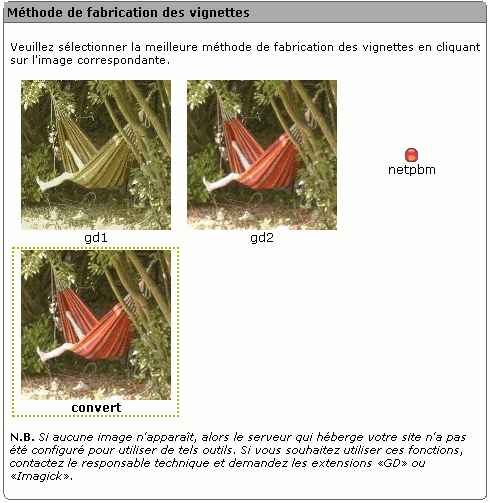
Dans Spip, on peut changer la manière dont sont affichées les url (adresses). Sauf que la fonction correspondate est désactivée par défaut sous SME 7.x. Pour l’activer, il faut retourner sous la ligne de commande (cf. début) et entrer les commandes suivantes :
[root@serveur ~]# /sbin/e-smith/db accounts setprop Primary AllowOverride All
[root@serveur ~]# /sbin/e-smith/signal-event ibay-modify PrimaryPuis dans le fichier .htaccess que vous allez mettre à la racine de votre site web, il faut ajouter au début, juste avant RewriteEngine On la ligne suivante :
Options +FollowSymlinksEnfin, vous serez amené à créer un fichier mes_options.php dans le dossier config qui aura le contenu suivant pour avoir des adresses au format html :
<?php
$type_urls='html'
?>Attention à ne pas laisser d’espace après le ?>.
Il faut changer les droits sur le fichier :
[root@serveur config]# chmod 644 mes_options.php
[root@serveur config]# chown root:shared mes_options.phpEt normalement, c’est bon, vous verrez vos articles avec des adresses du style http://monsite/article1.html.
Vous pouvez maintenant passer au contenu de votre site Spip lui-même.
Voilà la procédure que j’ai appliquée pour passer de spip 1.9.2a à 1.9.2b (puis à spip 2.0.3) :
[root@serveur root]# cd /home/e-smith/files/primary/html/
[root@serveur html]# wget http://www.spip.net/spip-dev/DISTRIB/spip.zip
[root@serveur html]# unzip spip.zip
[root@serveur html]# cd spip
[root@serveur spip]# cp -r --remove-destination --reply=yes * ..
[root@serveur spip]# rm -rf *
[root@serveur spip]# cd ..
[root@serveur html]# rmdir spip
[root@serveur html]# rm spip.zip
[root@serveur html]# chmod 700 IMG tmp local config
[root@serveur html]# chown www:www IMG tmp local configJ’ai appliqué la même procédure pour passer de 1.9.2b à 1.9.2c (puis à 2.0.3, 2.0.7 et 2.0.9) sauf qu’il faut rajouter une étape supplémentaire à la fin. Il faut se connecter à l’interface d’administration de Spip. Il vous demande alors de faire la mise à jour de la base. Ceci se fait classiquement en suivant les instructions affichées.